提高win10系统流畅感的方法
很多朋友升级win10之后很后悔,感觉自己的电脑越来越卡,上网一点也不流畅。其实这些不是系统的原因,而是我们在使用电脑时设置了很多没有必要的功能。对于这些日常那个生活中我们使用不到的功能我们可以采取一些方法将它们关闭。今天小编就带大家认识一下在win10系统中可以关闭的7个设置,还你们一个运行流畅的电脑!
 方法/步骤:
方法/步骤:1、开启快速启动
开启“快速启动”后,Win10还能在每次关机时,自动将一部分内存数据存储到硬盘上,下次开机可以直接调用,从而进一步提升Win10的开机速度。
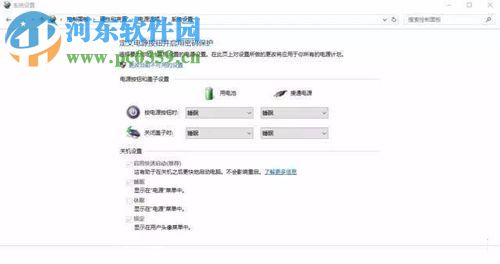
2、修改默认电源计划
将默认电源模式修改为“高性能”,你可以收获更快的使用体验。
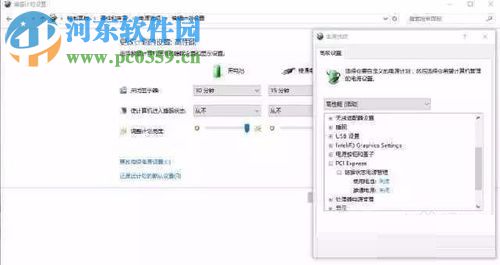
3、关闭IPV6
IPV6这个功能,除了大型内部网络外,实际使用率几乎为零。而且它不光要占用系统资源,同时也是很多奇怪问题的元凶。
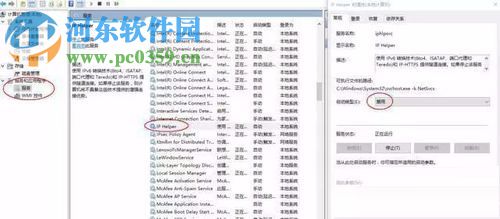
4、关掉家庭组,这样可以降低硬盘和CPU的高负荷状态
依次点击“控制面板” - “家庭组” - “离开”
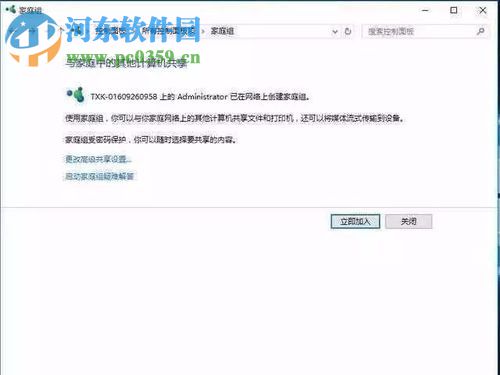
5、关闭Windows Search,会在后台偷偷查户口,Windows Search服务禁用,但Windows firewall(Windows防火墙服务)千万不能停用。
打开“控制面板”—“Windows 防火墙”—“高级设置”——“Windows 防火墙属性”、将“域配置文件”、“专用配置文件”、“公用配置文件”的状态改成关闭,这样就在不禁用防火墙服务的情况下关闭防火墙。
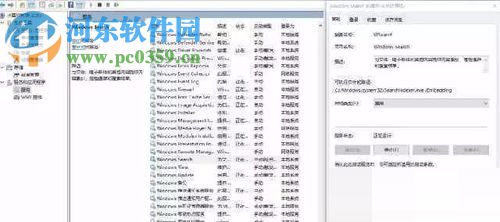
6、设置自动登录
用登录密码登录是Windows的一个内部安全机制。如果你只在自己家使用电脑,或者不担心有什么重要资料外泄,建议你设置自动登录,也能加快Win10运转。
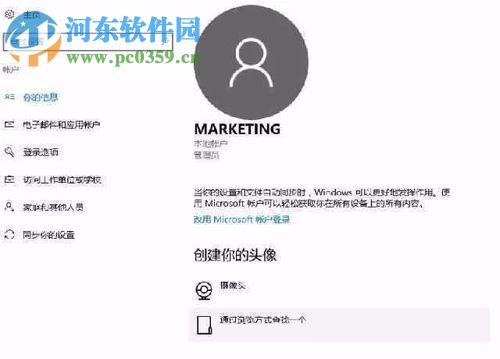
7、关闭磁盘碎片整理计划
整理磁盘碎片可以提升磁盘的性能,但不需要整理计划,可以关闭整理计划。
右键点击C盘 -“ 属性” - “工具” - “优化” - “更改设置” - 取消选择按计划运行。
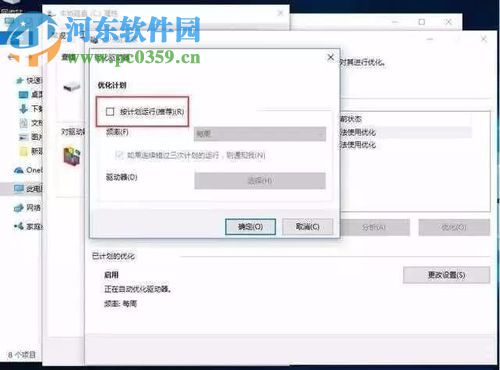
以上7个设置关闭之后就能大大提高win10电脑的运行速度,感觉自己电脑很卡的朋友都快把这些设置关闭吧。

 网公网安备
网公网安备